如果win10係統下載並安裝後,磁盤中仍有未分配的剩餘空間,可以將其合並到已創建的磁盤分區中,以增加磁盤分區的容量,下麵小編分享win10係統分割磁盤方法:
1、在win10係統桌麵上,此電腦。右鍵,管理。
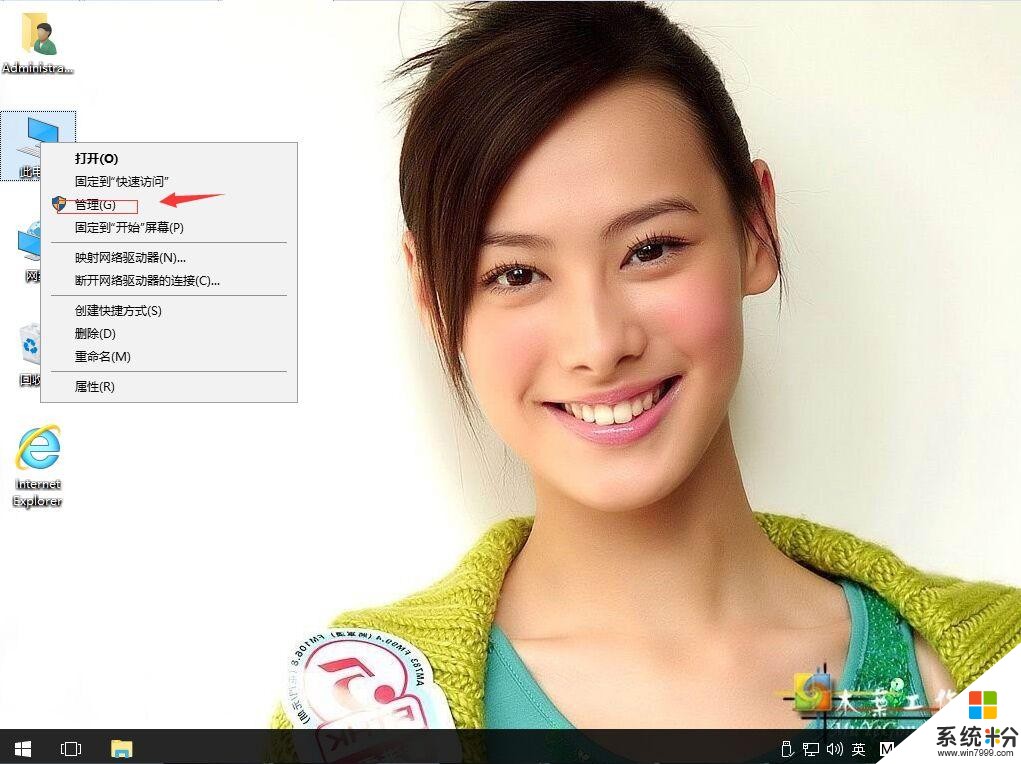
2、單擊磁盤管理。
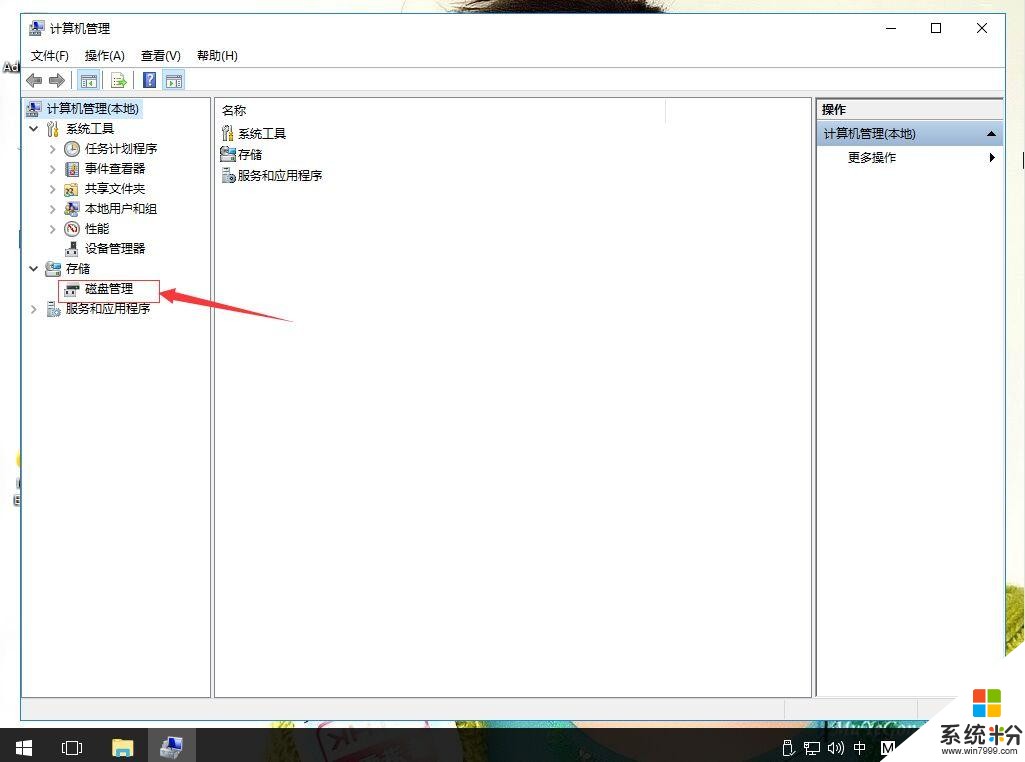
3、右鍵單擊選擇要壓縮的磁盤(本例選擇E盤),快捷方式選擇“壓縮卷”。
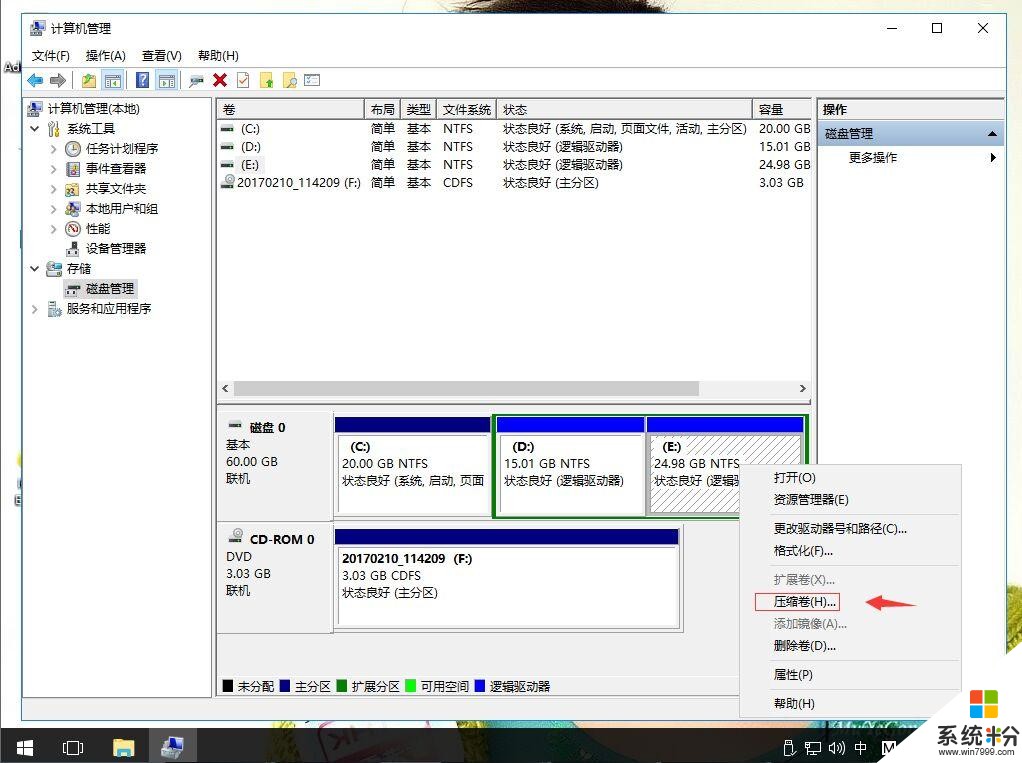
4、在輸入壓縮空間量(MB)裏填寫要壓縮出的空間量。根據自己的硬盤大小來的。例5G,1024*5。再單擊壓縮。
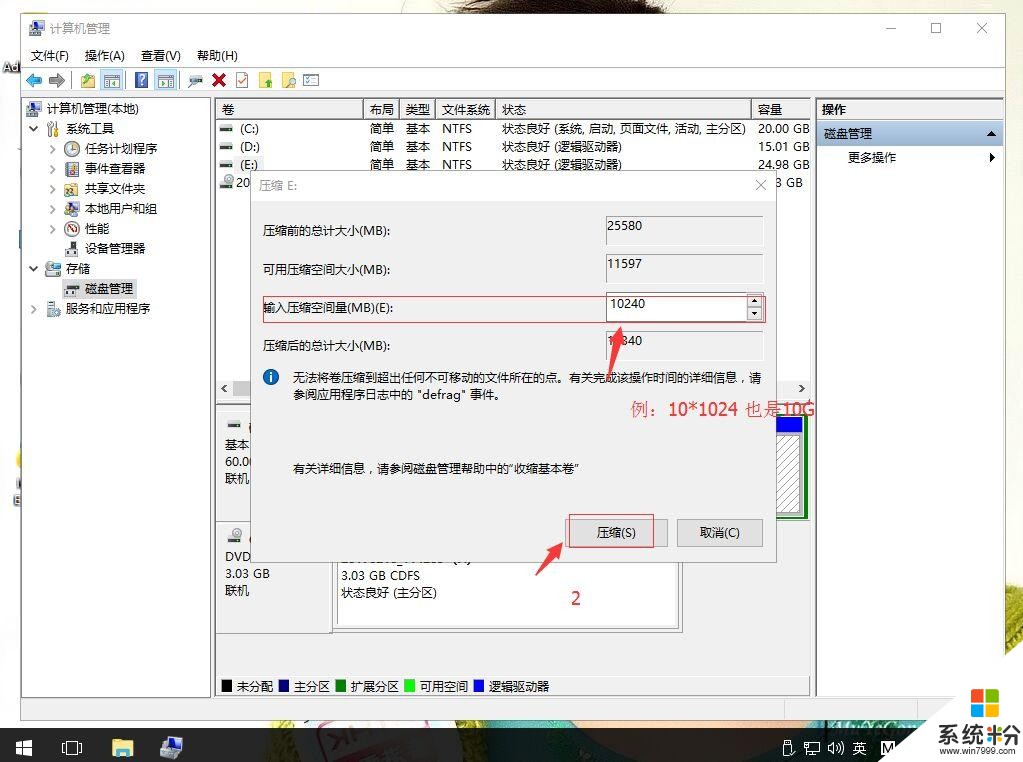
5、壓縮後會發現多出一塊 未分區磁盤(綠色分區),右鍵,新建簡單卷。
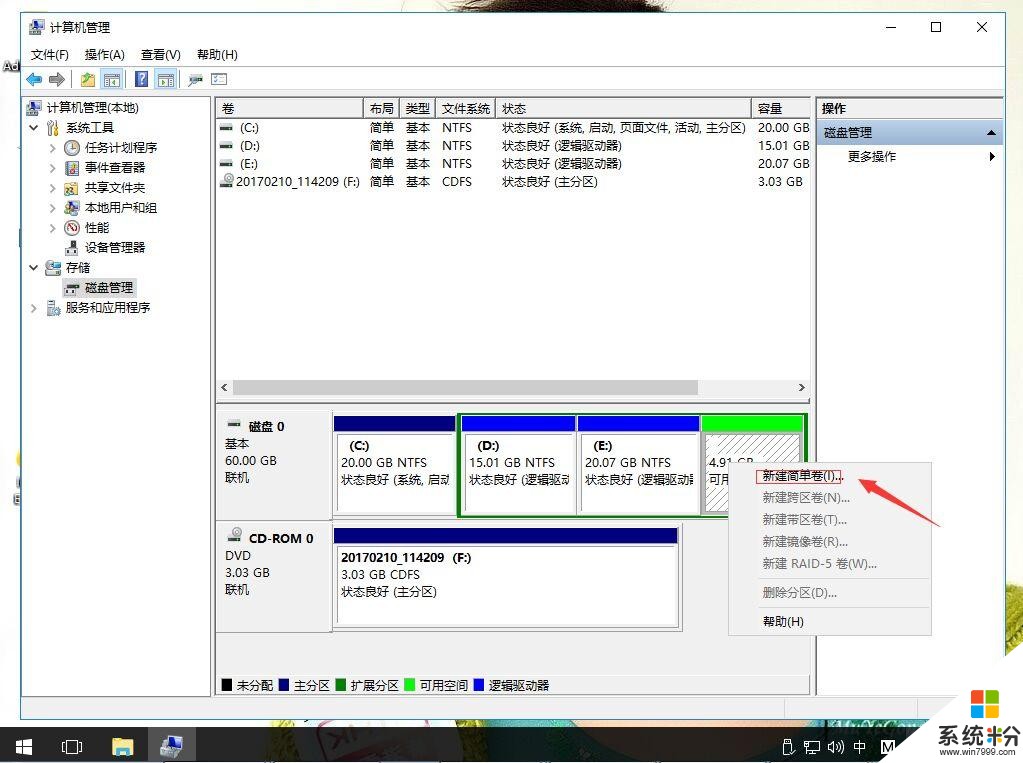
6、單擊下一步。
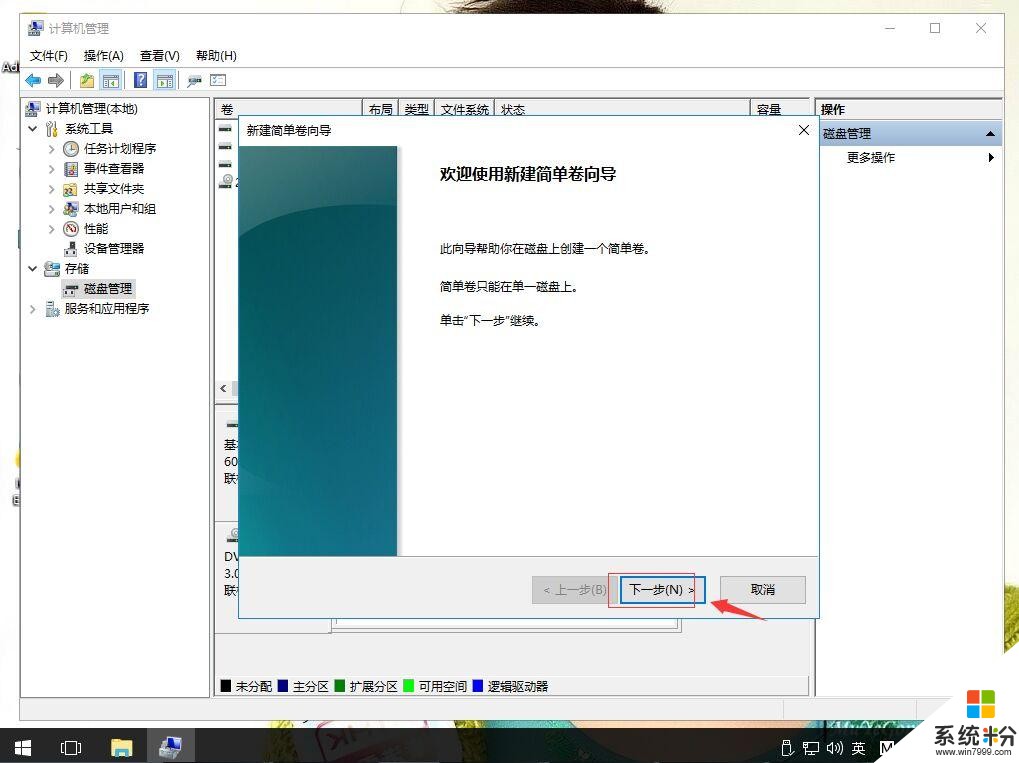
7、簡單卷大小:默認就好。再單擊下一步。
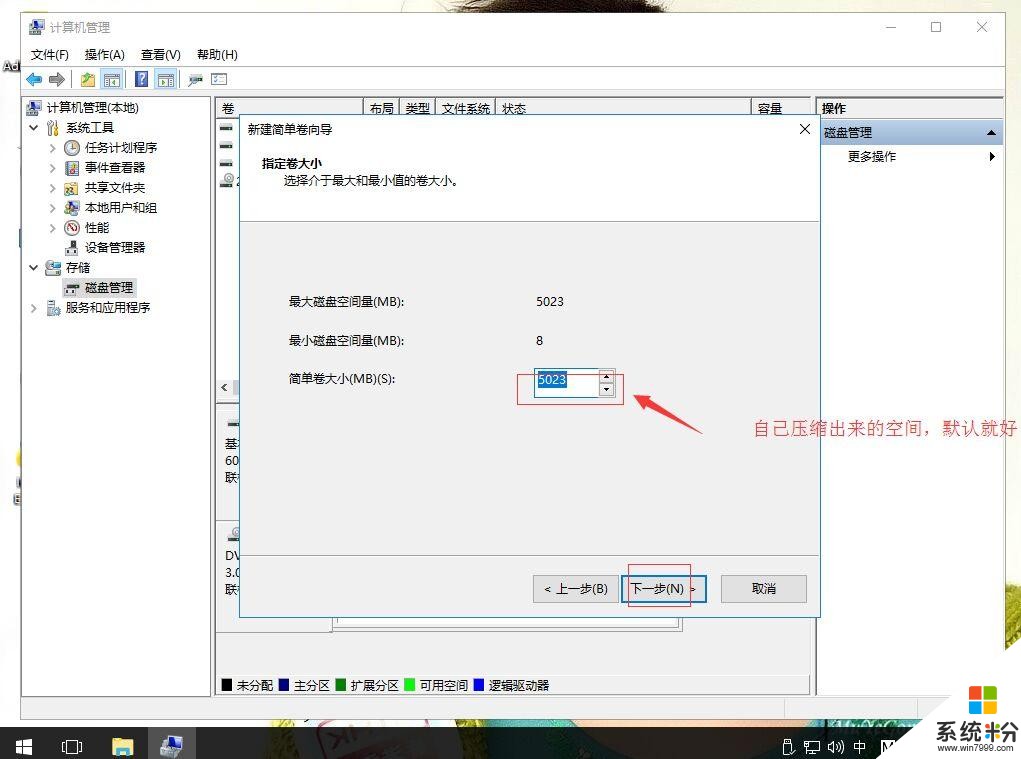
8、單擊下一步。
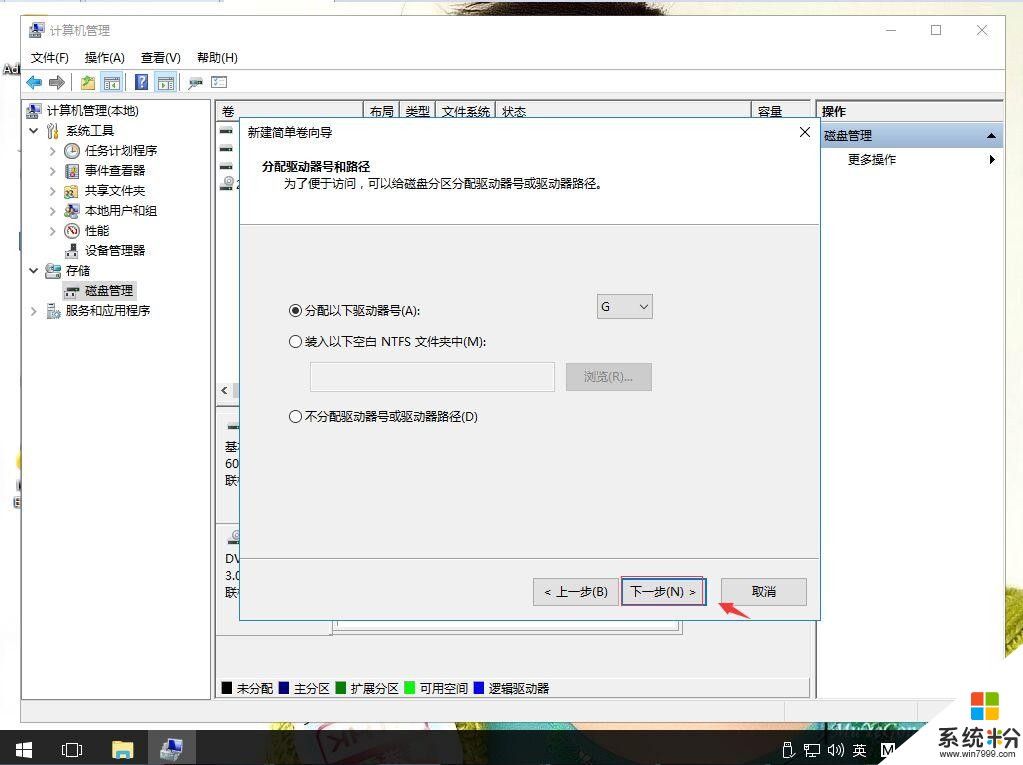
9、單擊再下一步。
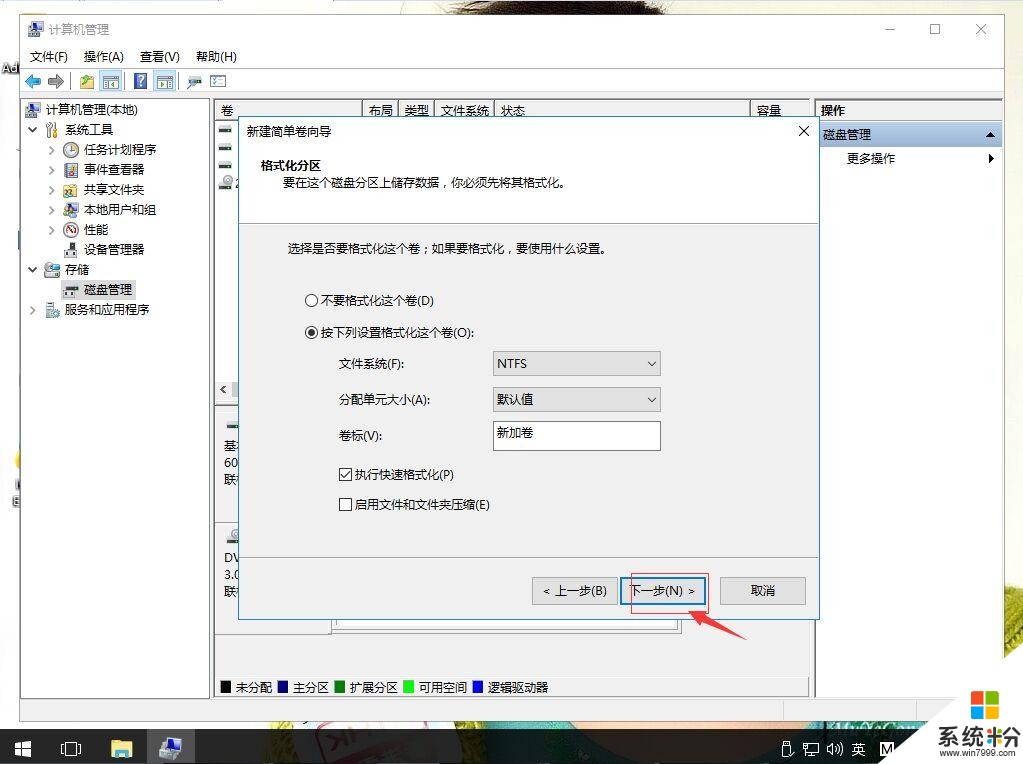
10、單擊完成。這樣新的磁盤出來,可以使用了。
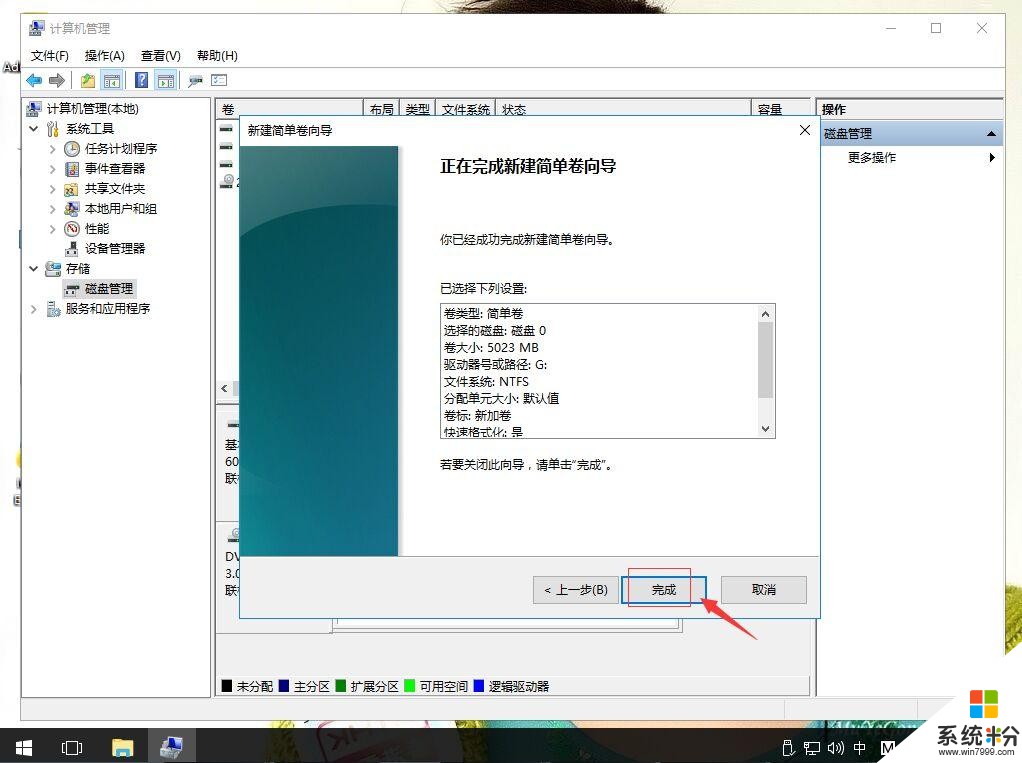
相關資訊
最新熱門應用

歐意app官網
其它軟件397.1MB
下載
bitcoke交易所
其它軟件287.27 MB
下載
比特兒交易所app安卓版
其它軟件292.97MB
下載
幣咖交易所官網
其它軟件86.26MB
下載
bafeex交易所app
其它軟件28.5MB
下載
必勝交易所
其它軟件52.2 MB
下載
聚幣交易所app官網安卓
其它軟件175.44M
下載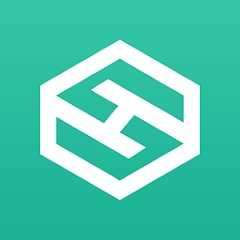
比特交易所app安卓
其它軟件223.86MB
下載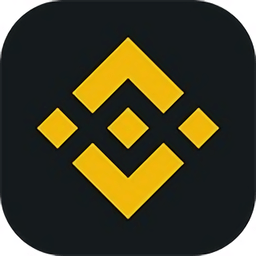
交易所app蘋果官網
其它軟件34.95 MB
下載
zb交易所蘋果app官網
其它軟件57.91MB
下載